PS数码后期教程:调出电影胶片效果风景图
本例为Photoshop数码后期实例教程,在教程中我们将跟随作者了解和学习运用PS将普通风景照调出电影胶片效果,教程不仅向我们讲解了调色的操作步骤,还分享了调色的思路以及每个步骤的目的,希望能给朋友们带来帮助~~ 对于数码摄影而言,虽然不同厂商的数码相机成像风格略有差别,相机里也有风格设置,但是为了保证影像细节输出的不失真以方便后期调整,几乎所有主流数码相机的成像都存在反差小,色彩黯淡的问题,弥漫着一股浓重的平庸的数码味。
而使用传统胶片相机,由于各种胶卷化学成分不同,成像效果也决然不同,形成了强烈的风格,也是胶片的魅力所在。
因此,数码摄影对照片进行后期色调调整也就成为必不可少的步骤,通过PS后期,不但能模仿各种胶片的色彩风格,也可以通过后期实现更多的色调,从而创造具有个人风格的作品。
网上流传着非常多的调色教程,可是多数只是步骤和参数的罗列,对调色的思路很少涉及,而且某一种调色方法,往往只适合某一类照片,换一类照片往往就味道大不相同,因此,掌握调色的思维方法,往往比懂得很多调色步骤更为重要。
这次以电影胶片影调风格调整为例,说一下调色思路方面的问题。


上图为原图,下图为调整后的风格。
我们可以分析一下这种电影胶片影调风格的特点,暗角严重,暗调偏青绿,亮调偏黄橙,天空被压成了青绿的色调,形成一优艾设计网_PS自学种幽深的意境。
因此我们的调色就可以根据这些特点来展开。
1、首先我们可以先制造暗角和蓝绿色的天空效果,新建一个图层,用圆形渐变拉一个从白色到深绿色的效果,图层混合模式改为正片叠底。
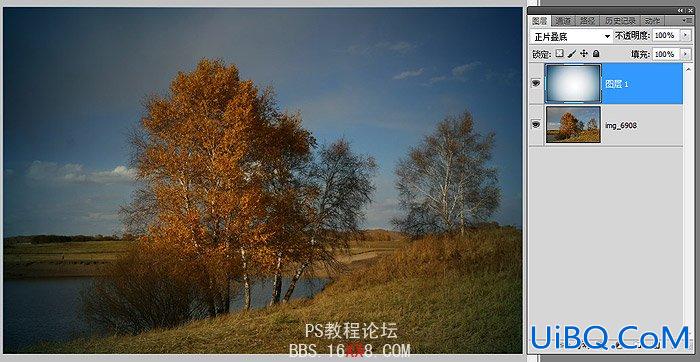
2、这时我们为了让树的红色和黄色更明亮,天空的蓝色更显得蓝绿幽深,可以使用“可选颜色”分别对每种颜色进行调整。
这时很多人都会直接使用“图像”-“调整”菜单来进行调整,如果这种调整需要很多次反复调整的话,往往会对画质造成巨大的损失,我们可以使用一种特殊的图层“调整图层”来进行调整,在图层面板下方有添加调整图层的选项(如图所示),这样以后我们可以反复调整这些图层的参数,即可实行可逆调整。
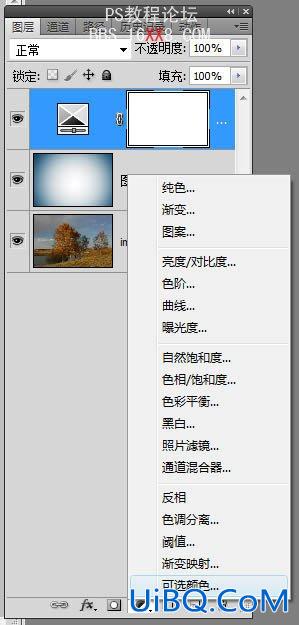
可选颜色的参数如图,主要思路是加强红色和黄色的明度和纯度,压低青色和蓝色的纯度并使之变得偏绿色。调整时注意留意画面的变化,调整不要过度以免色彩产生失真。
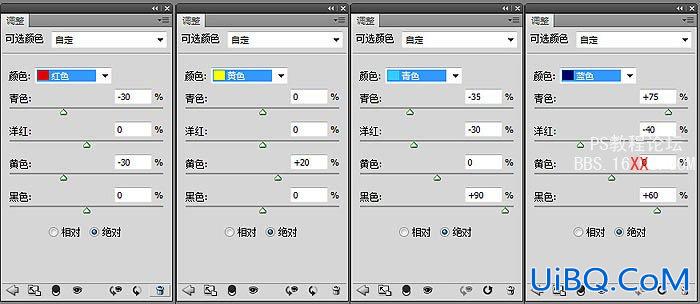
3、接着我们再增加一个“色彩平衡”的调整图层,意图是亮部更偏红黄,暗部更偏蓝绿,因此我们分别调整色彩平衡面板里面的“高光”和“阴影”,参数及效果如下。
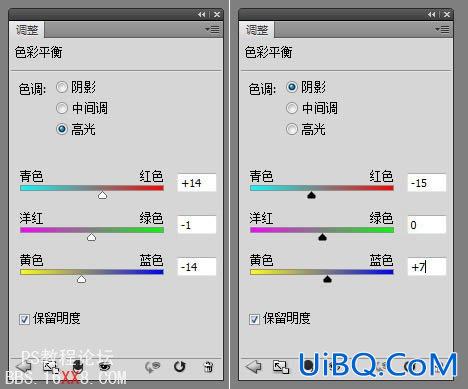
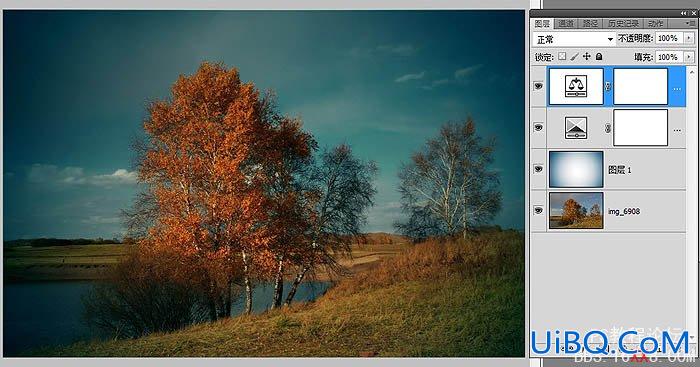
最后我们可以再增加色阶、曲线、饱和度等调整图层,略微调整画面的曝光和色彩饱和度,最后得到的效果图。
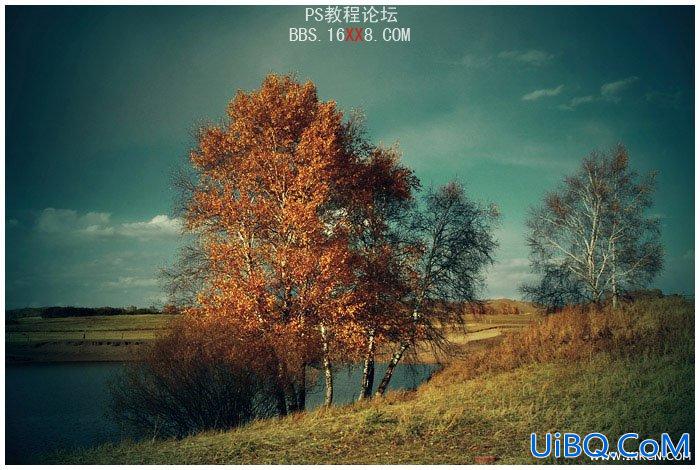
这次后期调色的psd文件,记得要保存下来,由于调整图层与原图分处不同的图层,在这个psd文件里,我们可以把其他图片拖进来替代原图,并根据照片的差异稍微改变调整图层的各项参数,就可以得到风格相似的系列图片,下面这几张就是使用的同一个调色文件得到的一组图片。
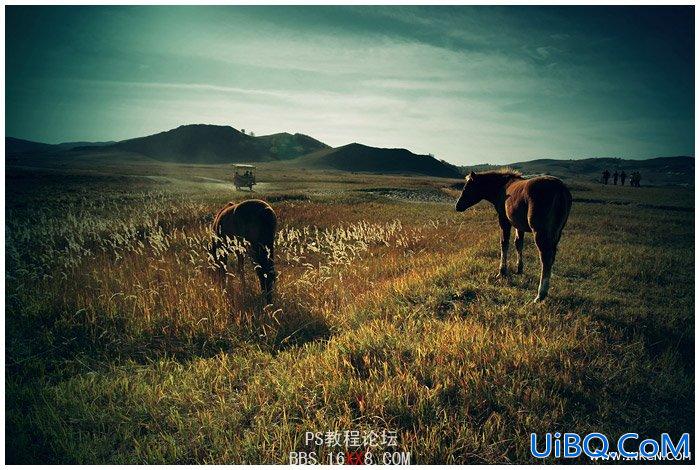
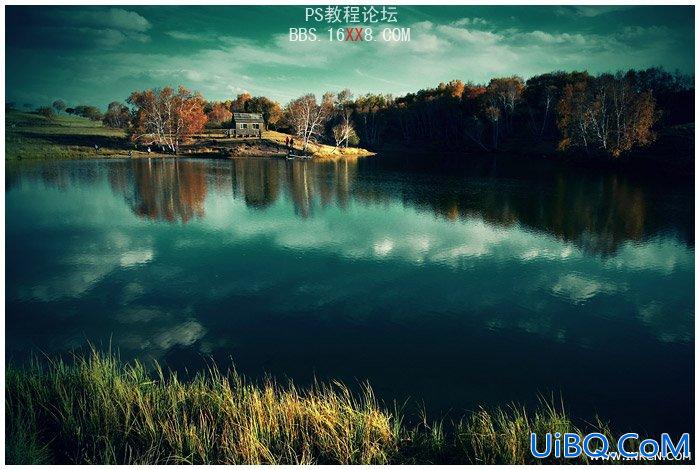
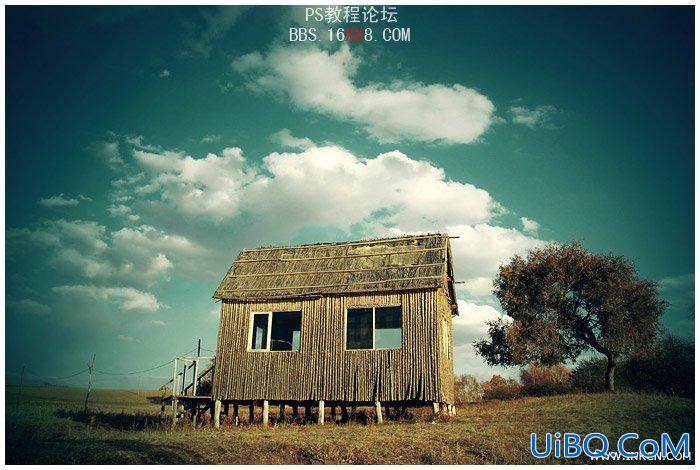

创作手记:
1、调整图层是一个常被摄影师忽略的后期技巧,它不但能较好保留细节,减少后期造成的细节损失。而且对保持整组照片风格一致也相当好用。2、数码照片的色调调整,不要单纯死记步骤,而是善于理解每个操作的意图和目标,才是正确的学习办法。
3、照片本身是千差万别的,所以不能总用某个风格套用所有的片子,而要善于分析不同,举一反三,大胆尝试,才是数码后期的正路









 加载中,请稍侯......
加载中,请稍侯......
精彩评论